요즘 아이패드를 통하여 게임 영상을 녹화해 유튜브에 업로드를 하는 사람들도 있다. 그리고 친구에게 어플 사용법을 설명하고자 하는데 말로는 어려웠던 경험이 있을 것이다. 이럴 때 화면을 녹화해서 보여주고 싶은데 한 손으로는 아이폰으로 촬영을 하고 다른 한 손으로는 어플 설정법을 설명하다 보면 손이 꼬이거나 화면에 잘 담기지 않을 때가 있을 것이다. 이럴 때 필요한 기능이 바로 아이패드 화면녹화 기능이다. 아이패드 화면녹화 기능은 아이패드 화면이 내가 움직이는 화면이 그대로 녹화가 된다.

아이패드 화면녹화는 제어센터를 통하여 녹화가 가능하다. 제어센터에 추가하는 방법, 나의 목소리(바깥 음성)도 포함하여 화면이 녹화가 되게 하는 방법도 알아보도록 하자. 그리고 아이패드 화면녹화 버튼을 없애는 방법까지 쉽고 천천히 알아보자. 먼저, 제어센터에 아이패드 화면녹화 버튼을 추가하는 방법이다.


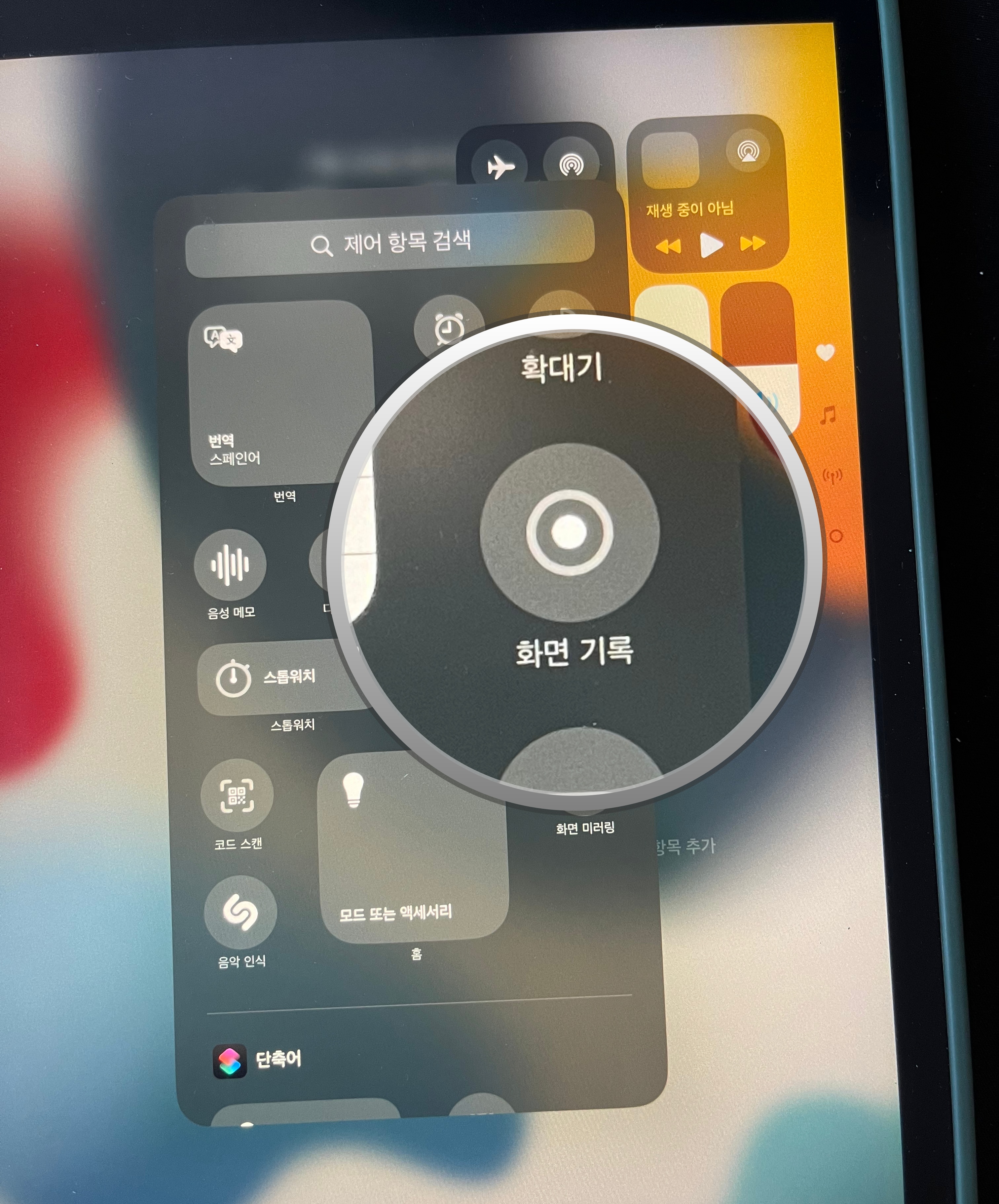
제어센터란? 아이패드 화면 우측을 슬라이드 시켜 내리면 간단하게 설정들을 할 수 있는 공간을 말한다. 아이패드 우측을 슬라이드 해서 제어센터를 열고 빈 공간을 꾹 눌러보자. 그러면 제어센터를 내 마음대로 설정을 할 수 있는데 여기서 아이패드 화면녹화를 하기 위해서 아래에 제어 항목 추가를 누른다. 제어 항목 중에 화면 기록이라는 것이 보일 것이다. 화면 기록을 누르면 제어센터에 추가가 되는 것을 볼 수 있다.


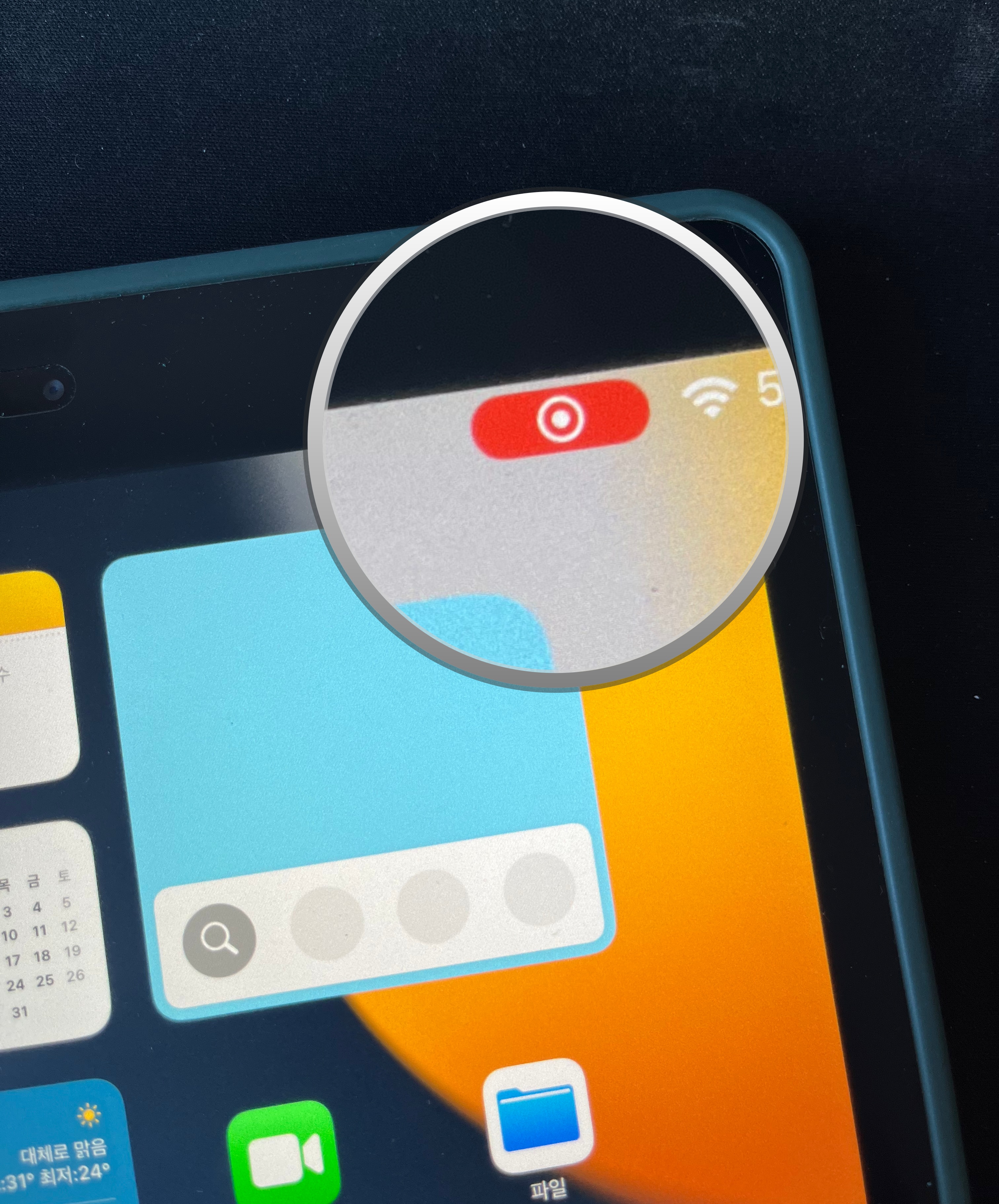
이렇게 제어센터에 화면 녹화를 추가하면 버튼이 생기고 이 버튼으로 아이패드 화면녹화를 할 수 있다. 화면 녹화 버튼을 누르면 3초 있다가 내가 움직이는 화면 그대로 녹화가 되는 것이다. 오른쪽 위에 빨간불이 들어와 있다면 녹화가 진행 중이라는 뜻이고 기본적인 설정으로는 나의 목소리(바깥 음성)는 녹음이 되지 않는다. 그렇다면 바깥음성, 마이크를 켜기 위해서는 어떻게 해야 할까?



아이패드 화면녹화 중 마이크를 켜기 위해서는 제어센터를 열어 화면 녹화버튼을 길게 꾹 눌러야 한다. 화면 녹화 중에 설정을 해도 되며 녹화 전에 설정을 해놓아도 된다. 화면녹화버튼을 꾹 누르면 아래에 마이크 끔이라고 되어 있을 것이다. 이 버튼을 한 번 눌러주면 마이크가 켜지며 바깥 음성까지 화면녹화에 같이 녹음이 될 것이다.



아이패드 화면녹화를 중단하는 방법은 녹화 중이라는 표시인 오른쪽 위의 빨간 버튼을 누르거나 제어센터를 열어 화면녹화 버튼을 눌러주면 된다. 화면 녹화를 중단하겠냐는 문구가 나오며 중단을 누르면 사진첩에 저장되며 아이패드 화면 녹화가 끝난다. 한 번 제어센터에 만들어놓으면 언제나 쉽고 빠르게 화면 녹화를 할 수 있을 것이다. 그리고 사진첩에 들어가서 필요 없는 부분을 잘라주면 더욱 깔끔한 영상이 될 것이다.

제어센터에서 화면 녹화 버튼을 지우고 싶다면 먼저 제어센터를 열어준다. 그리고 빈 공간을 눌러 제어센터 설정이 가능하게 만들고 화면 녹화 왼쪽 위에 작은 -버튼을 누르면 바로 없어진다. 이렇게 언제든지 내 마음대로 제어센터를 꾸밀 수 있으니 내 손 맛에 맞게 설정을 해보도록 하자.

이렇게 아이패드 화면녹화 소리 설정하는 방법부터 제어센터에서 화면녹화 버튼 없애는 방법까지 알아보았다. 어플이나 게임을 설명하려고 하는데 조금 복잡하다면 화면 녹화를 통하여 쉽고 간편하게 설명이 가능할 것이다.
'IT정보' 카테고리의 다른 글
| 카톡 생일 안뜨게 설정하는 방법 카카오톡 생일 비공개로 숨기기 (3) | 2025.07.28 |
|---|---|
| 아이패드 배터리 효율 확인하는 방법 성능 상태 및 사이클 확인하기 (3) | 2025.07.25 |
| 카톡 정산하기로 재미있게 더치페이하는 방법 카카오톡 사다리타기 (4) | 2025.07.20 |
| 유튜브 PIP모드로 화면 작게 보는 법 화면 분할 멀티태스킹 하기 (12) | 2025.07.16 |
| 카톡 맞춤법 기능 설정하는 방법 카카오톡 맞춤법 끄기 (1) | 2025.07.15 |




댓글